Converti MKV in MP4: Convertitore Professionale Veloce e Facile
- Home
- Supporto
- Suggerimenti Video editore Pro
- Converti MKV in MP4: Convertitore Professionale Veloce e Facile
Sommario
Scopri come convertire facilmente MKV in MP4 per una compatibilità universale e i migliori approcci per modificare file MKV senza problemi.

Parte 1: Introduzione al file MKV
Essendo un open source e formato video privo di brevetti, MKV è ben accettato in molti lettori e dispositivi. Ma alcuni dispositivi e lettori non riusciranno a riprodurre i file MKV senza un decoder specifico. Per evitare questa situazione, è meglio convertire il file MKV in MP4 che ha la migliore compatibilità e può essere riprodotto sulla maggior parte dei lettori.

Parte 2: Come convertire MKV in MP4
Renee Video Editor Pro, uno strumento di editing video multifunzione, ti aiuta a selezionare la traccia audio e i sottotitoli desiderati prima di convertirli in MP4 con semplici passaggi.

Facile da usare La dimensione della finestra di registrazione può essere personalizzata e la registrazione può essere completata con un clic.
Pianificazione della registrazione automatica L'ora di inizio della registrazione può essere impostata e la registrazione automatica non ha paura di perdere contenuti interessanti.
Effetti di registrazione Cambio della velocità di registrazione, filigrane personalizzabili, effetti del mouse, schermate durante la registrazione, ecc.
Registrazione simultanea del dispositivo Può registrare contemporaneamente lo schermo del computer Windows e la webcam.
Software multifunzionale Oltre alla registrazione dello schermo, puoi anche modificare i video e convertire i formati.
Facile da usare La dimensione della finestra di registrazione può essere personalizzata e la registrazione può essere completata con un clic.
Pianificazione della registrazione automatica L'ora di inizio della registrazione può essere impostata e la registrazione automatica non ha paura di perdere contenuti interessanti.
Effetti di registrazione Cambio della velocità di registrazione, filigrane personalizzabili, effetti del mouse, schermate durante la registrazione, ecc.
ScaricaScaricaGià 3199 persone l'hanno scaricato!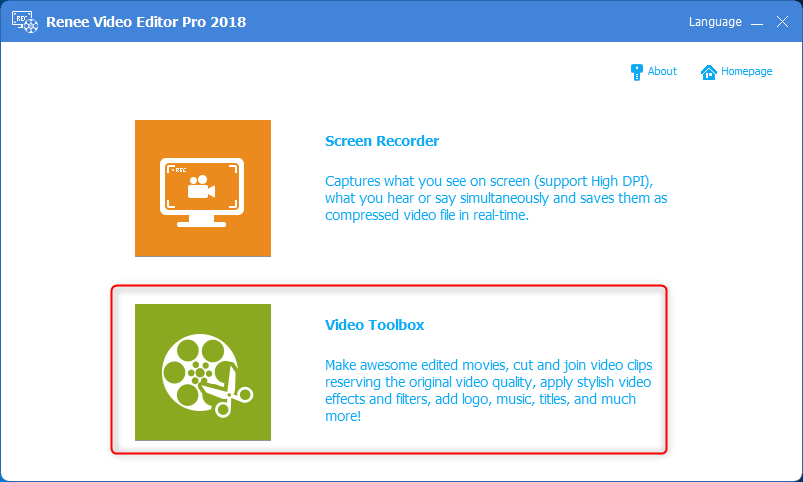
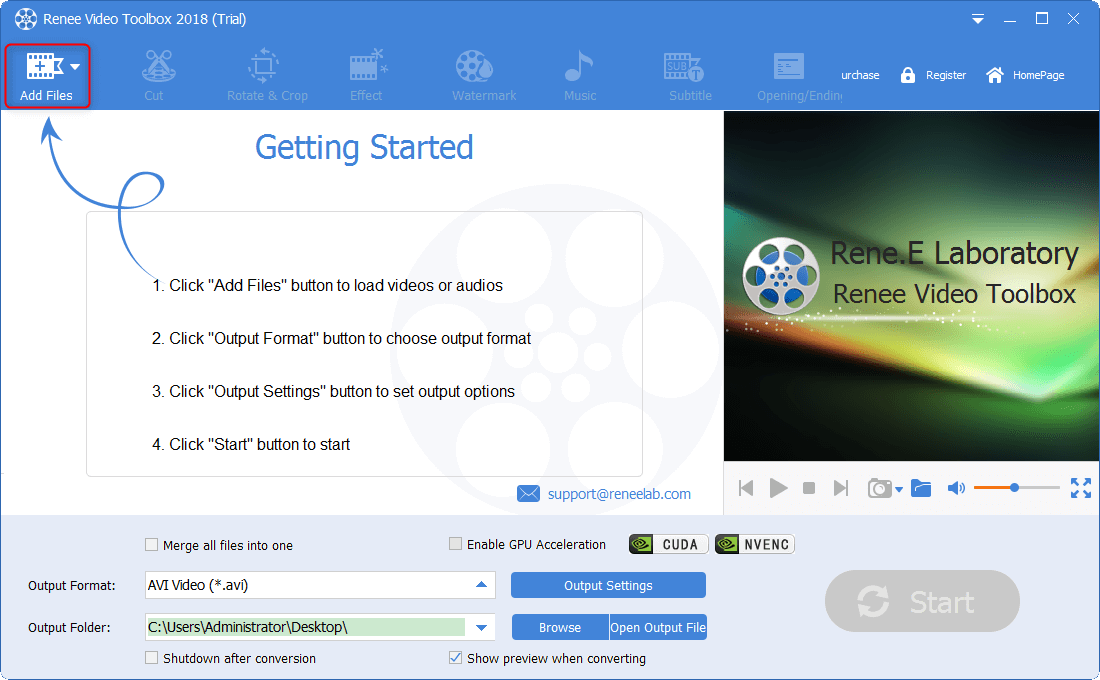
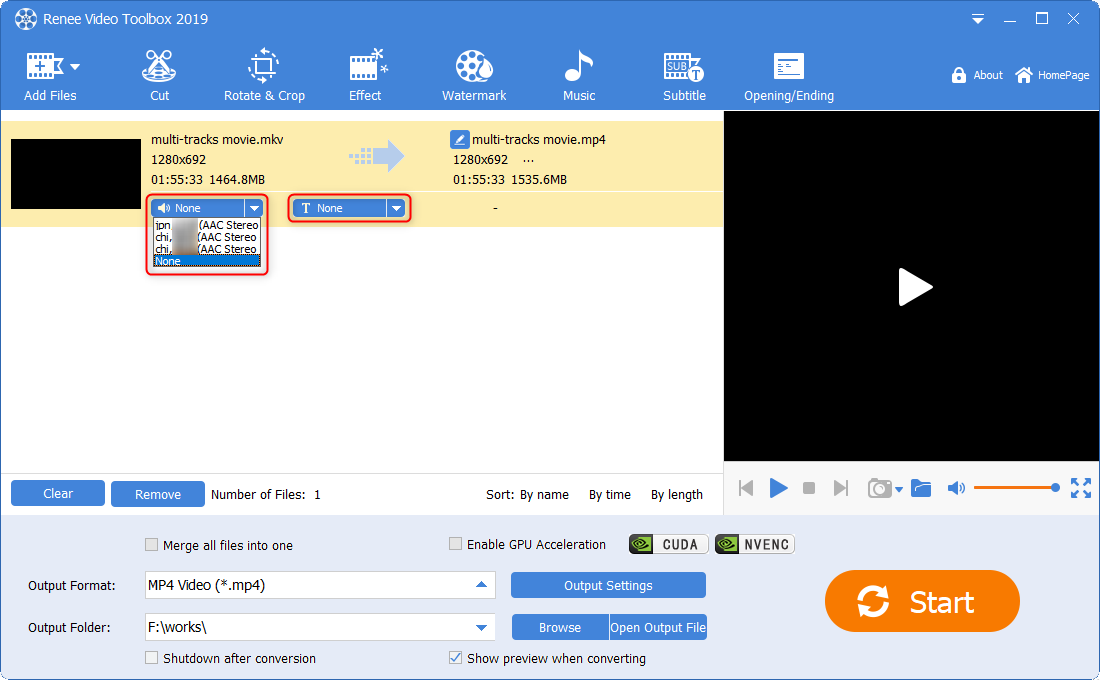
Si consiglia di scegliere “Video MP4 (*.mp4)” come formato di output mentre Renee Video Editor Pro fornisce diversi formati MP4 tra cui selezionare. E la velocità di conversione del formato di output “Video MP4 (*.mp4)” è la più veloce.
Qui prendiamo come esempio un video MKV di 1576,1 MB con una durata di 1 ora e 40 minuti. Come possiamo ottenere dal grafico, il tempo di conversione del formato di output “Video MP4 (*.mp4)” è il più veloce.
| Formato video | Tempo di conversione | Dimensione dell’MP4 convertito |
|---|---|---|
| Video MP4(*.mp4) | 3 minuti | 1360.5MB |
| Video 4k(*.mp4) | Circa 10 ore | 14504.6MB |
| Video MP4 1080P(*.mp4) | Circa 3 ore | 2974.7MB |
| Video MP4 720P(*.mp4) | Circa 1 ora e 20 minuti | 2254.1MB |
| MP4 HEVC /H.265 Video(*.mp4) | Circa 2 ore e mezza | 1360.5MB |
| Video H.264(*.mp4) | Circa 2 ore e mezza | 5857.2MB |
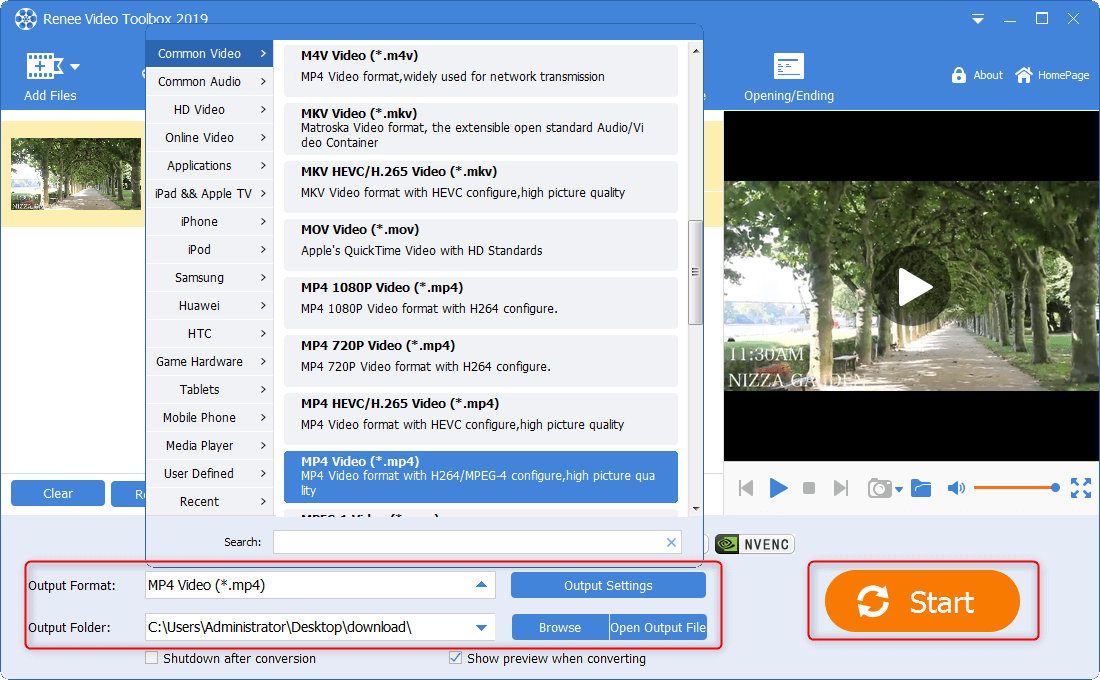
Parte 3: Modifica dei video MKV
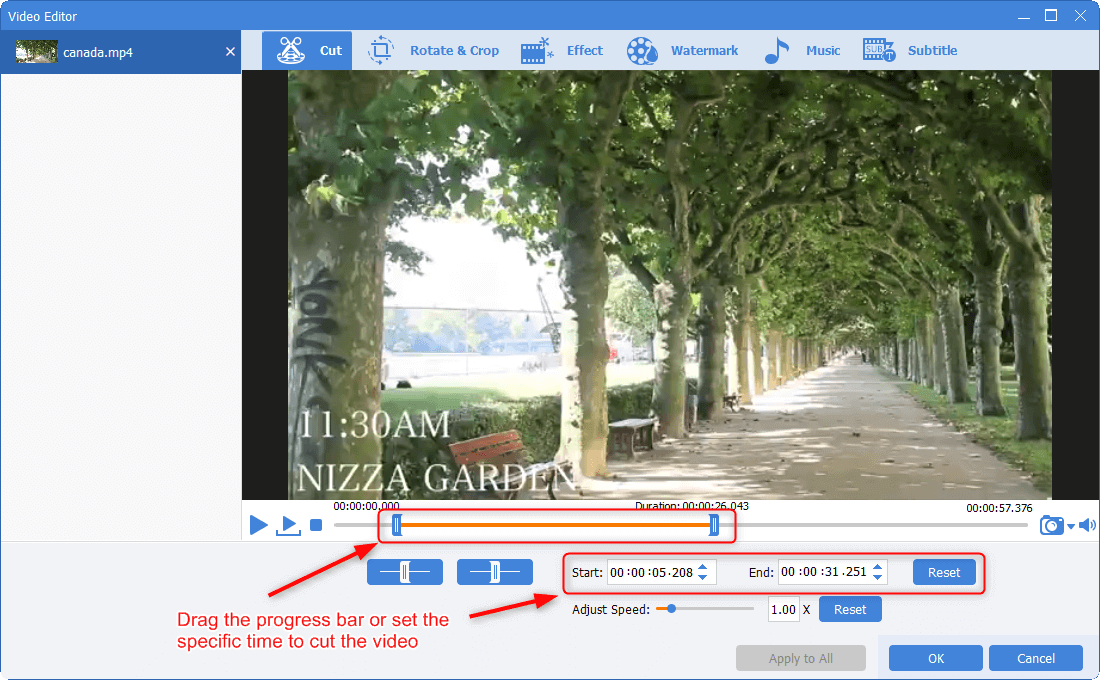
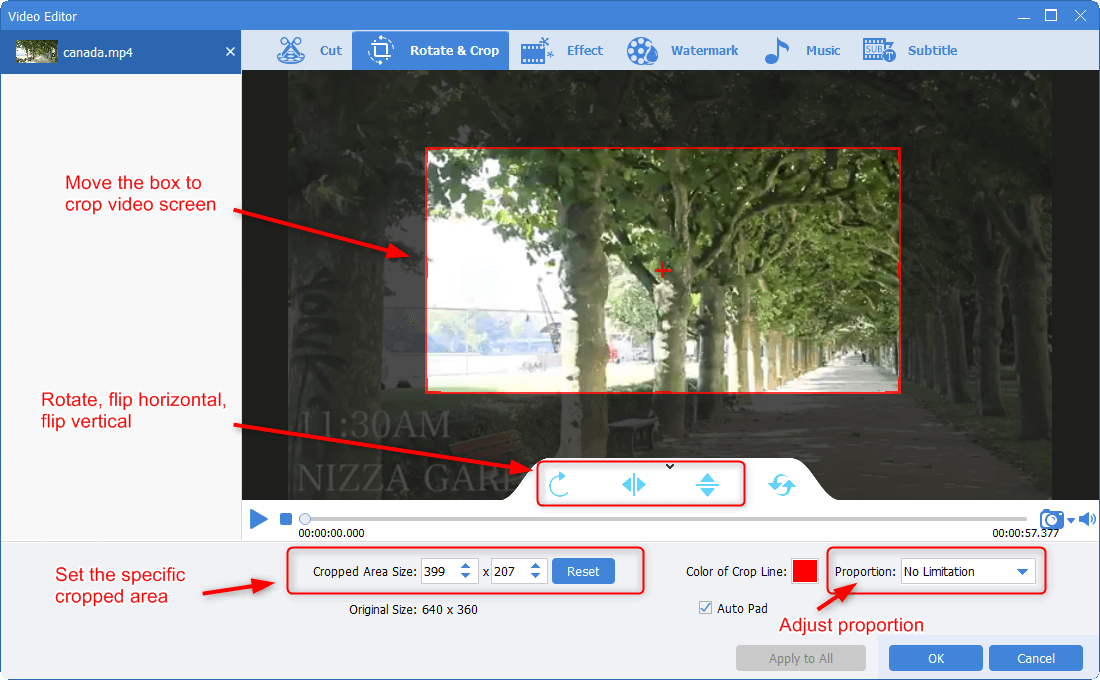
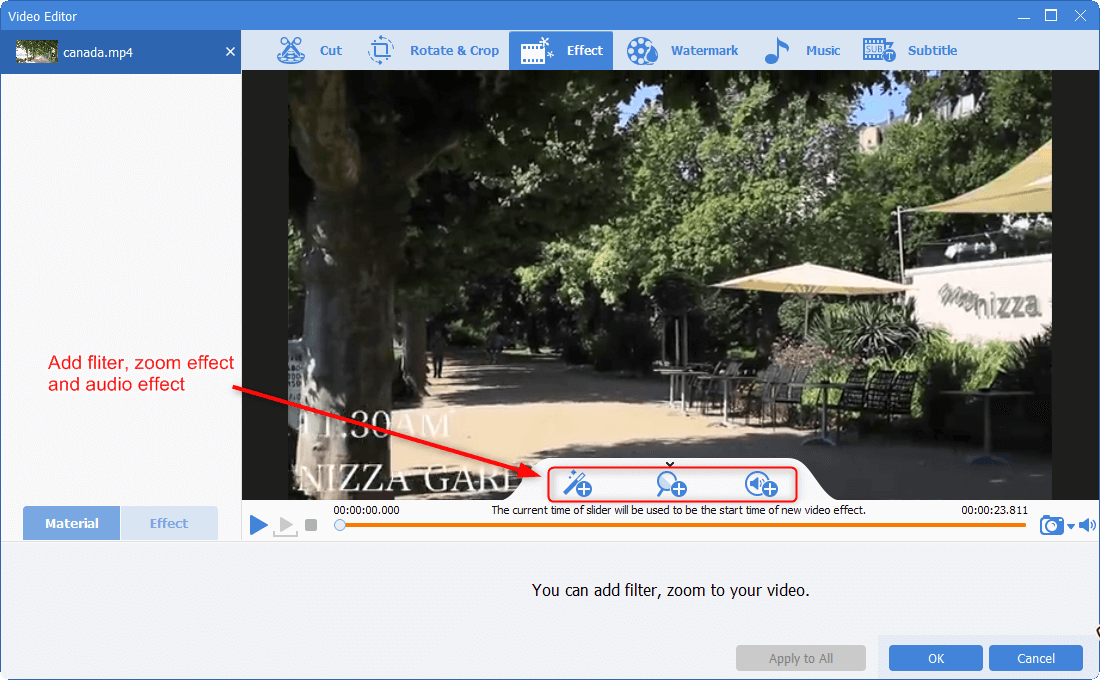
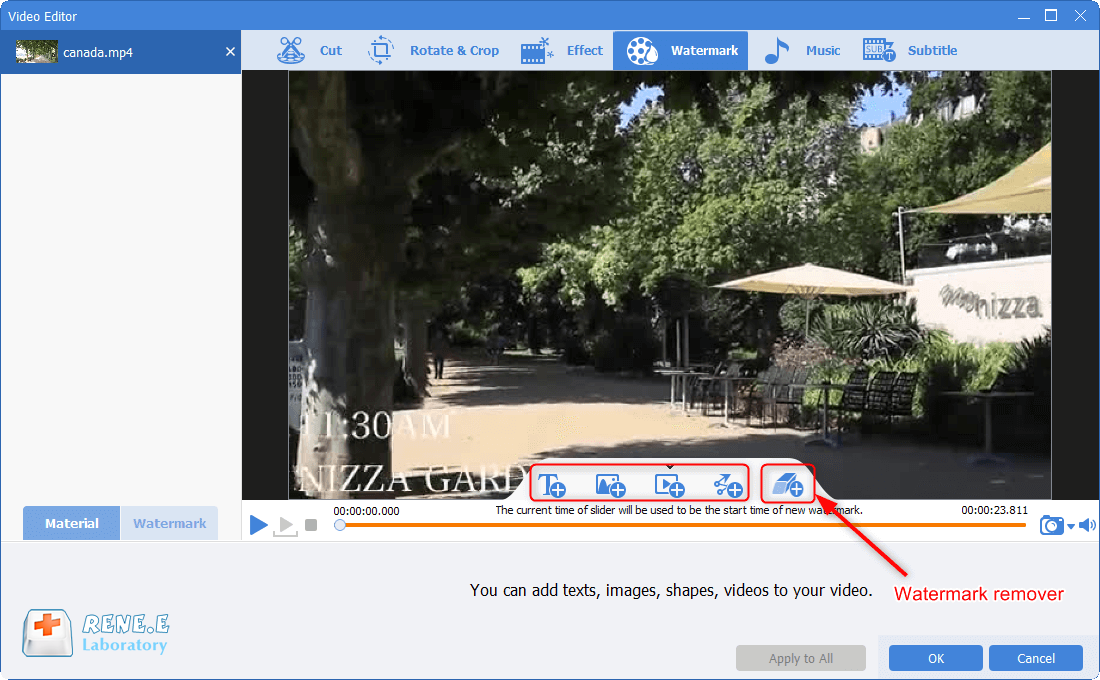
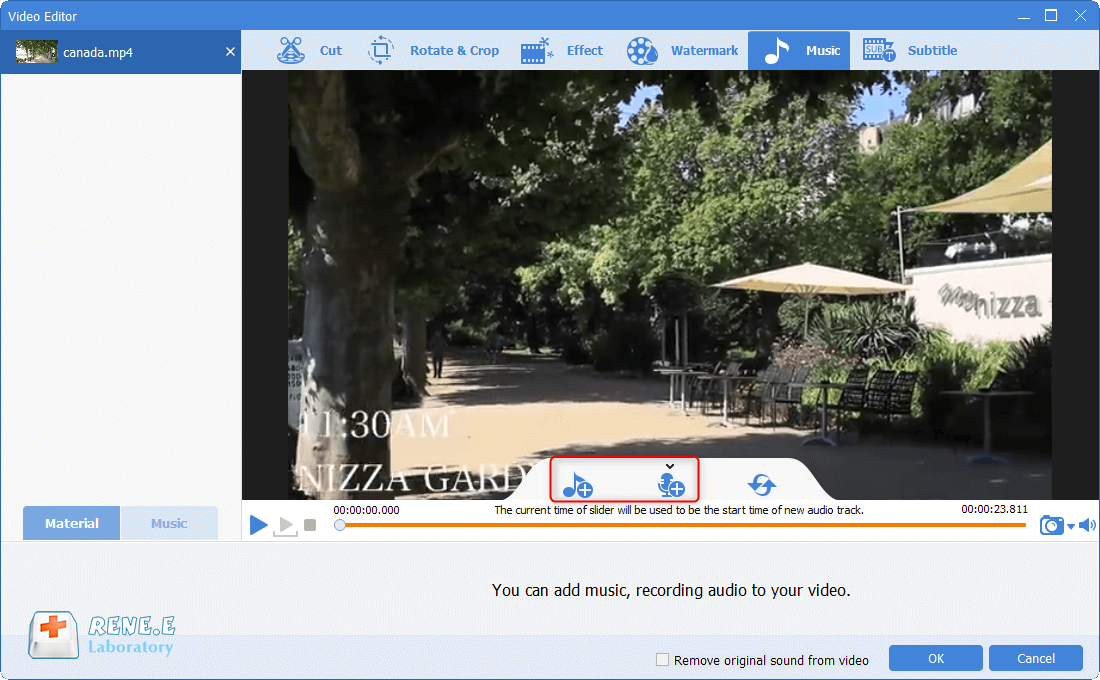
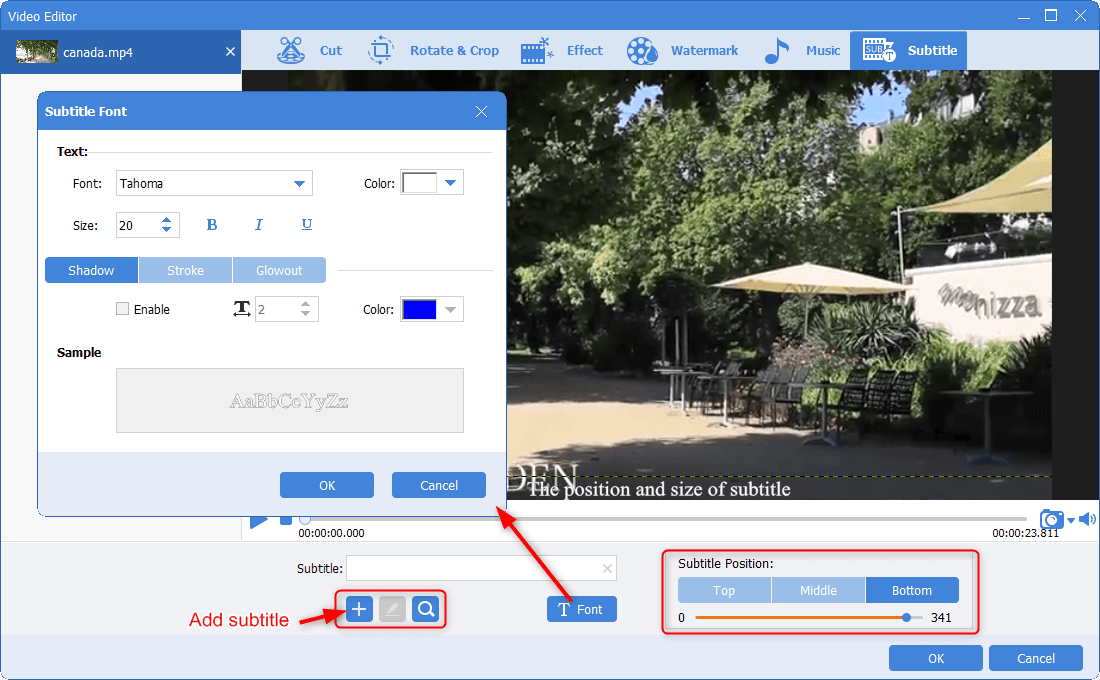

Facile da usare La dimensione della finestra di registrazione può essere personalizzata e la registrazione può essere completata con un clic.
Pianificazione della registrazione automatica L'ora di inizio della registrazione può essere impostata e la registrazione automatica non ha paura di perdere contenuti interessanti.
Effetti di registrazione Cambio della velocità di registrazione, filigrane personalizzabili, effetti del mouse, schermate durante la registrazione, ecc.
Registrazione simultanea del dispositivo Può registrare contemporaneamente lo schermo del computer Windows e la webcam.
Software multifunzionale Oltre alla registrazione dello schermo, puoi anche modificare i video e convertire i formati.
Facile da usare La dimensione della finestra di registrazione può essere personalizzata e la registrazione può essere completata con un clic.
Pianificazione della registrazione automatica L'ora di inizio della registrazione può essere impostata e la registrazione automatica non ha paura di perdere contenuti interessanti.
Effetti di registrazione Cambio della velocità di registrazione, filigrane personalizzabili, effetti del mouse, schermate durante la registrazione, ecc.
ScaricaScaricaGià 3199 persone l'hanno scaricato!Articoli correlativi :
Trasforma MKV in AVI Facilmente: La Guida Definitiva al Convertitore
25-04-2024
Sabrina : Scopri le differenze chiave tra MKV e AVI, e impara a convertire e modificare i file MKV con...
Guida MKV: Riproduci Facilmente i Tuoi Video
23-12-2023
Giorgio : Scopri il formato MKV: cosa sono, come riprodurli e modificare i video MKV in modo efficace e semplice.
MKV contro MP4: Guida Definitiva alla Scelta e Conversione Rapida!
23-12-2023
Roberto : Scopri le distinzioni chiave tra MKV e MP4 e impara a convertirli efficacemente con la nostra guida dettagliata.


